mục lục
- Bước 1: Sử dụng Dòng lệnh ESXi để Sao lưu Máy chủ ESXi
- Bước 2: Sao lưu máy chủ ESXi theo cách thủ công
- Bước 3: Chạy lệnh này
- Bước 1: Khôi phục cấu hình ESXi trong dòng lệnh ESXi
- Bước 2: Sao chép tệp lưu trữ có cấu hình ESXi vào thư mục máy chủ ESXi đích
- Bước 3: Đổi tên tệp configBundle-xxxx.tgz
- Bước 4: Recover the ESXi configuration
- Bước 5: Exit the maintenance mode
Bước 1: Sử dụng Dòng lệnh ESXi để Sao lưu Máy chủ ESXi
Việc sử dụng dòng lệnh ESXi để sao lưu các máy chủ ESXi không yêu cầu cài đặt thêm phần mềm. Để chạy các lệnh, hãy bật ESXi Shell và kết nối với máy chủ ESXi mục tiêu thông qua SSH.
Bước 2: Sao lưu máy chủ ESXi theo cách thủ công
Để đảm bảo rằng cấu hình của máy chủ ESXi đích được đồng bộ hóa với bộ nhớ liên tục, hãy chạy lệnh sau:
vim-cmd hostsvc/firmware/sync_config
Bước 3: Chạy lệnh này
Để sao lưu cấu hình ESXi, hãy chạy lệnh sau:
vim-cmd hostsvc/firmware/backup_config
Lệnh sẽ tạo ra một liên kết để tải xuống tệp lưu trữ configBundle.tgz.
- From a web browser navigate to http://Host_FQDN/downloads/123456/configBundle-xx.xx.xx.xx.tgz
Bước 1: Khôi phục cấu hình ESXi trong dòng lệnh ESXi
Trước khi thực hiện bước đầu tiên, hãy đảm bảo rằng phiên bản ESXi, số bản dựng và UUID của máy chủ đích khớp với phiên bản, số bản dựng và UUID của cấu hình ESXi cần được khôi phục.
Sau đó, kết nối với máy chủ ESXi đích thông qua SSH và đặt máy chủ đó vào chế độ bảo trì:
esxcli system maintenanceMode set –enable yes
or
vim-cmd hostsvc/maintenance_mode_enter
Bước 2: Sao chép tệp lưu trữ có cấu hình ESXi vào thư mục máy chủ ESXi đích

Sử dụng máy khách SCP để sao chép tệp lưu trữ có cấu hình ESXi (configBundle-xxxx.tgz) vào thư mục máy chủ ESXi đích.
Bước 3: Đổi tên tệp configBundle-xxxx.tgz
Rename the configBundle-xxxx.tgz file to configBundle.tgz:
mv /tmp/configBundle-esxi6-7b.localdomain.tgz /tmp/configBundle.tgz
Bước 4: Recover the ESXi configuration

Recover the ESXi configuration:
vim-cmd hostsvc/firmware/restore_config /tmp/configBundle.tgz
The ESXi host will restart automatically.
Bước 5: Exit the maintenance mode
Exit the maintenance mode:
esxcli system maintenanceMode set –enable no
or
vim-cmd hostsvc/maintenance_mode_exit

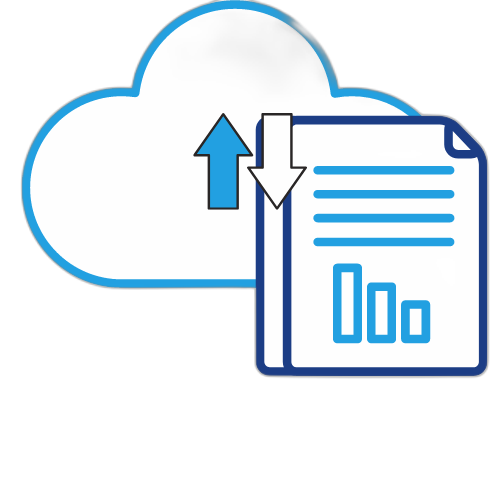


 English
English